

بقلم Gina Barrow, ، آخر تحديث: October 19, 2017
"هل يمكنني استعادة سجل المكالمات المحذوفة وكيف يمكنني ذلك استعادة سجل المكالمات المحذوفة على iphone من iTunes? لقد قمت بنسخ جهاز iPhone الخاص بابني احتياطيًا على iTunes فقط في حالة تعطل هاتفه. في الآونة الأخيرة كان يتلقى مكالمات مزحة وكان هذا يزعجني لذا أريد أن أعرف من وراء الشخص. ومع ذلك ، فقد حذف سجل المكالمات بالفعل ".
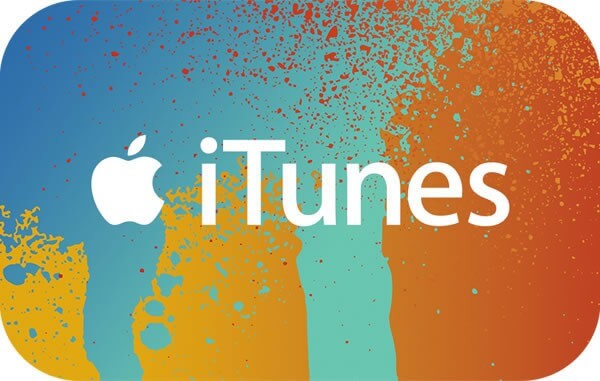
غالبًا ما نأخذ سجل المكالمات كأمر مسلم به لأننا نعتقد أن هذه ليست ميزة مكالمة مهمة جدًا ، ولا نعتبر قيمتها أيضًا. ولكن كجزء من الإجراءات الاحترازية ، ننصح دائمًا بأخذ نسخ احتياطية من كل شيء على iPhone لأنك لا تعرف متى ستكون في أمس الحاجة إليها. أجهزتنا المحمولة عرضة لفقدان البيانات في كل مرة نستخدمها. يمكن تشغيل فقدان البيانات بشكل عرضي ومتعمد اعتمادًا على الموقف المحدد. إذا كنت تبحث عن استعادة سجلات المكالمات المحذوفة ، فهناك الكثير من الحلول التي يمكنك القيام بها.
من المساعدة الذاتية الرائعة الأخرى الحصول على سجل المكالمات بشكل أسرع من النسخ الاحتياطية. نظرًا لأننا نعلم جميعًا أن iPhone يحتوي على نسخ احتياطية من iTunes و iCloud ، فلماذا لا تمضي قدمًا وتستكشف كل هذا بنفسك؟ في هذه المقالة ، سنعلمك طرقًا لاستعادة سجل المكالمات المحذوفة من iTunes وخيارات فعالة أخرى للحصول عليها في أي وقت من الأوقات.
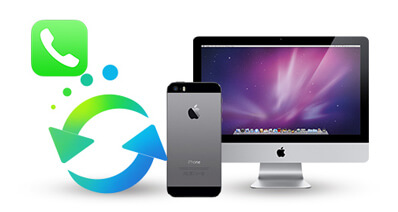
استرجع سجل المكالمات المحذوفة من iTunes على iPhone
الجزء 1. كيفية استعادة سجل المكالمات من iTunesالجزء 2. كيفية استرداد سجل المكالمات المحذوفة من iTunes دون فقدان البياناتالجزء 3. استرداد محادثات المكالمات التي تمت إزالتها من iPhone بدون نسخ احتياطيالجزء 4. دليل الفيديو: كيفية استخراج سجلات المكالمات المحذوفة من iTunesالجزء 5. الاستنتاجات
أسهل طريقة ل استعادة سجل المكالمات من iTunes هو استعادة iPhone من نسخة iTunes الاحتياطية. ولكن فقط لتعيين التوقع الصحيح ، قد تفقد البيانات الحالية والحالية على الجهاز بمجرد القيام بهذه العملية. ستفقد بعض التطبيقات وجهات الاتصال المثبتة حديثًا والعديد من محتويات الهاتف التي لم يتم نسخها احتياطيًا بعد. ما لم تكن بحاجة فعلاً إلى القيام بهذا الإجراء ، يمكنك المتابعة. لمعرفة كيفية الاستعادة من اي تيونز، اتبع هذه الأدلة:
يمكن أن يكون هذا الخيار صعبًا إذا كنت تحاول فقط استعادة رقم واحد أو مجرد عدد قليل من سجلات المكالمات فقط.
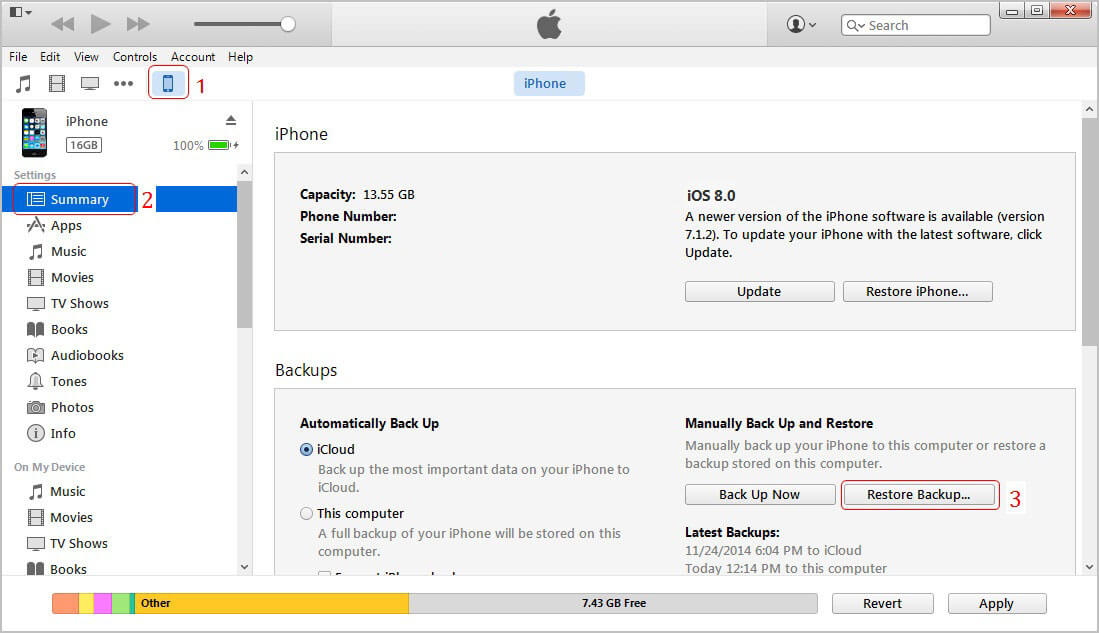
استرجع سجل المكالمات من iTunes في iPhone
إذا كنت تتساءل كيف يمكنك ذلك استعادة سجل المكالمات المحذوفة من iTunes دون الحاجة إلى فقدان البيانات ، ثم اقرأ جيدًا. قد تتفاجأ عندما تعلم أن هناك طريقة أفضل لاستعادة الملفات المفقودة والمحذوفة دون المساومة.
بالنسبة لنا لتكون قادرة على بشكل آمن استعادة سجل المكالمات المحذوفة من iTunes مع عدم فقدان البيانات ، تحتاج إلى استخدام أدوات الاسترداد من طرف ثالث. FoneDog iOS Data Recovery هو الخيار الشائع بين جميع مستخدمي iOS على مستوى العالم بسبب عمليته سهلة الاستخدام وطرقه الفعالة. لديه ثلاث طرق استرداد يمكنك الاختيار من بينها:الاسترداد من جهاز iOS والاسترداد من iTunes والاسترداد من iCloud". كل هذه الخيارات الثلاثة سهلة الاستخدام للغاية حيث تم تصنيف هذا البرنامج على أنه أداة الاسترداد الأكثر تركيزًا على العميل. يمكن أن تكون البيانات المفقودة بأي شكل من الأشكال- جهات الاتصال, فيديو, ملاحظات صوتية. FoneDog Toolkit-iOS Data Recovery لديه الميزات الرائعة التالية التي تبرز:
لمعرفة كيفية استرداد سجل المكالمات المحذوفة من iTunes دون الحاجة إلى فقد بياناتك الحالية ، اتبع الخطوات التالية:
افتح البرنامج FoneDog Toolkit-iOS Data Recovery على جهاز الكمبيوتر الخاص بك واختر طريقة الاسترداد الثانية وهي "قم بالاسترداد من iTunes Backup File". إذا لم يكن لديك FoneDog Toolkit-iOS Data Recovery ثم قم بتنزيل البرنامج وتثبيته على جهاز الكمبيوتر الخاص بك بالرجوع إلى العملية التي تظهر على الشاشة. ليست هناك حاجة لفتح iTunes على الكمبيوتر لأن البرنامج سيكتشف تلقائيًا نسخة iTunes الاحتياطية وسيعرض جميع ملفات النسخ الاحتياطي على شاشتك. اختر ملف النسخ الاحتياطي الأكثر صلة عن طريق التحقق من التاريخ والطوابع الزمنية بجانبه. انقر على 'بدء المسح الضوئي"للسماح للبرنامج ببدء الاسترداد.

قم بتنزيل وتشغيل FoneDog Toolkit-iOS Data Recovery - الخطوة الأولى
سيستغرق وقت المسح بالكامل بعض الوقت ولكنه سيعرض جميع محتويات النسخ الاحتياطي على شاشتك بمجرد انتهاء العملية. سترى جميع فئات محتوى النسخ الاحتياطي على الجانب الأيسر من الشاشة بينما يمكنك معاينة كل عنصر على اليمين. لجعل البحث أسرع وأسهل ، يمكنك استخدام خيار التصفية في الأعلى عن طريق التبديل إلى "اعرض فقط العناصر المحذوفة". قبل أن تتمكن من تنزيل و استعادة سجل المكالمات المحذوفة على iPhone من iTunes، تحتاج إلى تعيين مجلد وجهة على الكمبيوتر. حدد تفاصيل المكالمات التي تحتاجها وانقر فوق "استعادة"الموجود أسفل الشاشة. يمكنك أيضًا اختيار تحديد جميع سجلات المكالمات إذا كنت ترغب في ذلك.
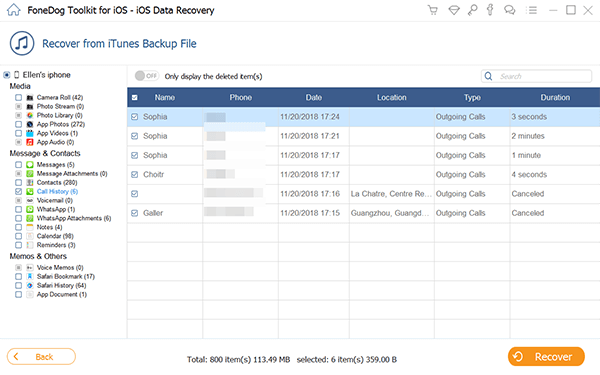
مسح ومعاينة واستعادة سجل المكالمات من iTunes - الخطوة 2
ببساطة عن طريق استخدام ملفات FoneDog Toolkit-iOS Data Recovery ، يمكنك بسهولة استعادة سجل المكالمات المحذوفة من iTunes دون مزيد من فقدان البيانات وليست هناك حاجة لاستعادة محتويات النسخة الاحتياطية بالكامل. جعلت طريقة الانتعاش أكثر متعة وأفضل.
ومع ذلك ، عندما يدير الحظ ظهره إليك واكتشف لاحقًا أنك قد حذفت سجلات مكالماتك وليس لديك أي نسخ احتياطية ، فسيكون هذا محبطًا للغاية. هذا هو السبب FoneDog Toolkit-iOS Data Recovery تأكد من أنه حتى إذا لم يكن لديك أي نسخ احتياطية ، فلا تزال هناك فرصة أكبر لاستعادة سجل المكالمات المحذوفة من جهاز iPhone. لأنه لا يتم حذف جميع الملفات على الفور من الهاتف المحمول ، بل تظل في المساحة الافتراضية للذاكرة الداخلية حتى يتم الكتابة فوقها ؛ هذه هي فرصتنا في استعادتهم. طالما لم تقم بالكتابة فوق البيانات الموجودة على الجهاز ، فلا يزال من الممكن استردادها. إليك الطريقة:
الناس اقرأ أيضاكيفية استرداد الرسائل النصية المحذوفة بدون نسخ احتياطيكيفية استخراج جهات الاتصال المحذوفة من iPhone بدون نسخ احتياطي
أولاً ، تحتاج إلى تشغيل البرنامج FoneDog Toolkit-iOS Data Recovery وقم بتوصيل iPhone باستخدام كابل USB أصلي. بمجرد بدء تشغيل البرنامج ، انقر فوق خيار الاسترداد الأول "الاسترداد من جهاز iOS"ثم انقر فوق"بدء المسح الضوئي"الزر.

افتح FoneDog Toolkit-iOS Data Recovery وقم بتوصيل جهاز كمبيوتر - 1
ملاحظة:
تأكد من أنك قمت بتنزيل وتثبيت أحدث إصدار من iTunes على جهاز الكمبيوتر الخاص بك وتجنب المزامنة التلقائية قبل تشغيل الاسترداد. لتعطيل المزامنة التلقائية ، انتقل إلى iTunes> التفضيلات> الأجهزة> حدد المربع الخاص بمنع مزامنة أجهزة iPod و iPhone و iPad تلقائيًا.
FoneDog Toolkit-iOS Data Recovery سيقوم بفحص جهاز iPhone بالكامل لتحديد موقع جميع العناصر المفقودة والمحذوفة. قد يستغرق الأمر بعض الوقت اعتمادًا على الكمية الإجمالية للبيانات التي يتم استردادها.دليل ذات صلة: كيفية استرداد سجل المكالمات المحذوفة من iPhone

فحص جهاز iPhone الخاص بك - 2
سيتم عرض فئات جميع الملفات المستردة على الجانب الأيسر من الشاشة بينما يمكنك معاينة كل عنصر من العناصر الموجودة على اليمين عند توقف المسح. يمكنك الذهاب ضمن الرسائل وجهات الاتصال والعثور على سجل المكالمات المحذوف الذي تحتاجه. من هنا يمكنك إجراء استرداد انتقائي وتنزيلها أو يمكنك اختيار تحديدها جميعًا. تذكر أن تختار موقع مجلد الملف الخاص بك لجميع المحتويات المحفوظة. انقر 'استعادة"في الجزء السفلي من الشاشة.
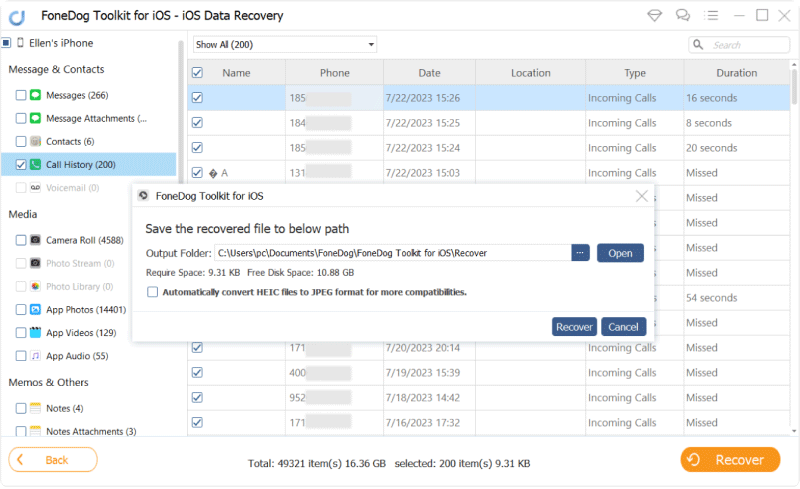
معاينة واستعادة سجل المكالمات - 3
هذا هو! لقد استعدت تمامًا جميع محفوظات المكالمات المحذوفة من iPhone دون جهد واحد!
الآن بعد أن تعلمت كيف استعادة سجل المكالمات المحذوفة من iTunes، يمكنك الآن تقدير أهمية وجود نسخ احتياطية وخاصة iTunes. نعم ، قد تبدو النسخ الاحتياطية غير ضرورية في بعض الأحيان ولكننا نذكر مستخدمينا دائمًا بالحفاظ على هذه العادة. لن تعرف أبدًا متى تحتاج إلى نسخ احتياطية إلا إذا كنت في مشكلة كبيرة. قم بتنزيل الإصدار التجريبي المجاني من مجموعة أدوات FoneDog -استعادة بيانات نظام التشغيل iOS واكتشف الطريقة التي تناسبك!
اترك تعليقا
تعليق
دائرة الرقابة الداخلية لاستعادة البيانات
طرق لاستعادة البيانات المحذوفة من اي فون أو آي باد3
تحميل مجانا تحميل مجانامقالات ساخنة
/
مثير للانتباهممل
/
بسيطصعبة
:شكرا لك! إليك اختياراتك
Excellent
:تقييم 4.5 / 5 (مرتكز على 95 التقييمات)